Win10闹钟怎么用?详解闹钟设置提醒方法
发布时间:2017-04-06 20:34:45 浏览数:
在Win10系统中自带了闹钟应用,这是别的系统所没有的,当然如果你的win10中没有脑中也可以去应用商店下载安装一个,那么win10闹钟怎么用呢?如何设置提醒时间?下面我们就一起来学习一下。
操作步骤:
1、首先我们需要打开闹钟应用,可以在搜索框中输入“闹钟”,或在开始菜单所有应用里打开“时钟和闹钟”;
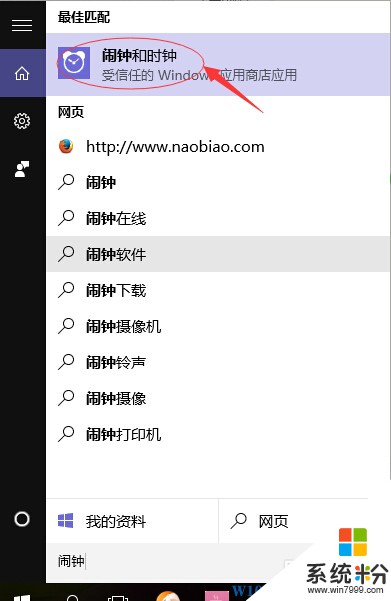
2、打开闹钟后,我们可以看到界面非常简洁,同时有“世界时钟”、秒表、计时器等几个功能,这里我们就只说闹钟设置吧,点击右下角加号添加一个提醒;
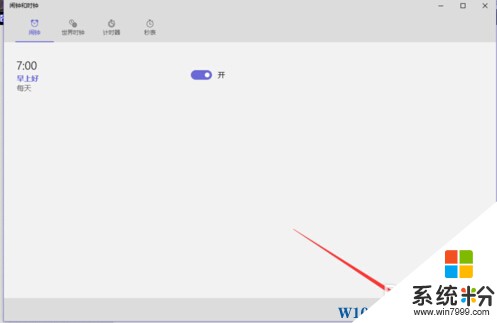
3、设置闹钟的名称、提醒时间,重复时间、声音种类、暂停时间,这些都一目了然;
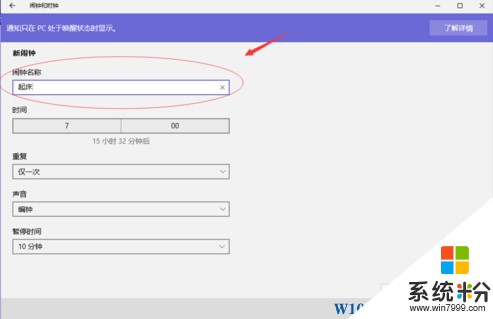
4、全部设置完成后,点击右下角的保存图标;
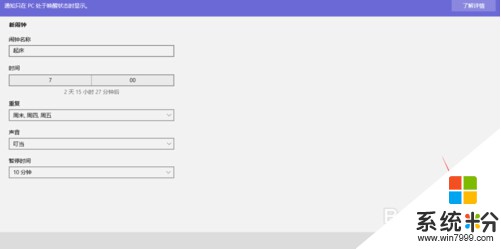
5、如果想删除闹钟可以点击右下角的删除按钮;
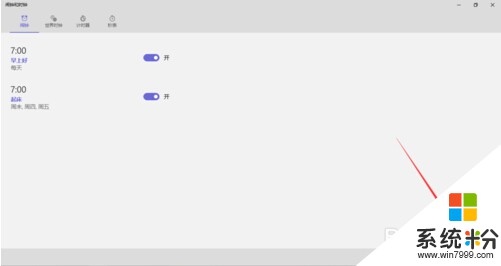
到这里闹钟就设置完成了!注意:Win10中的闹钟需要在电脑开机状态下才可以,休眠、睡展、关机都是不行的哈。
操作步骤:
1、首先我们需要打开闹钟应用,可以在搜索框中输入“闹钟”,或在开始菜单所有应用里打开“时钟和闹钟”;
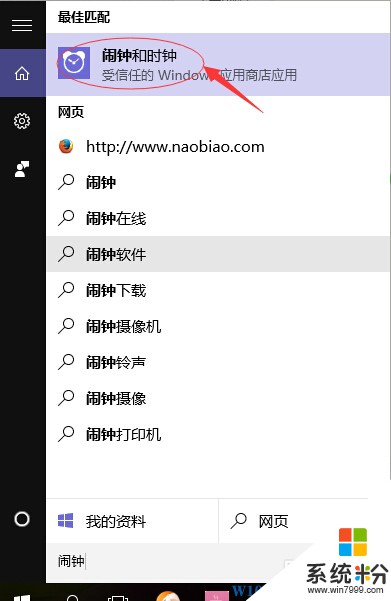
2、打开闹钟后,我们可以看到界面非常简洁,同时有“世界时钟”、秒表、计时器等几个功能,这里我们就只说闹钟设置吧,点击右下角加号添加一个提醒;
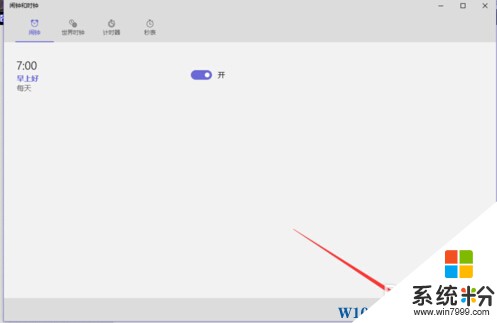
3、设置闹钟的名称、提醒时间,重复时间、声音种类、暂停时间,这些都一目了然;
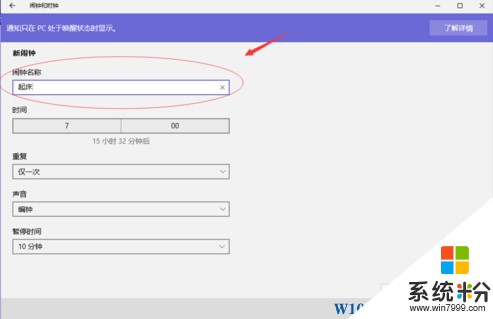
4、全部设置完成后,点击右下角的保存图标;
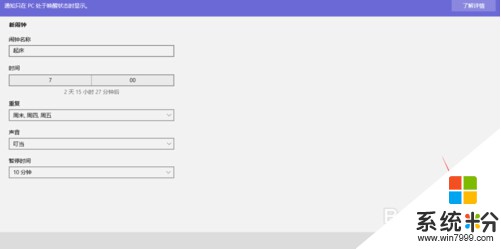
5、如果想删除闹钟可以点击右下角的删除按钮;
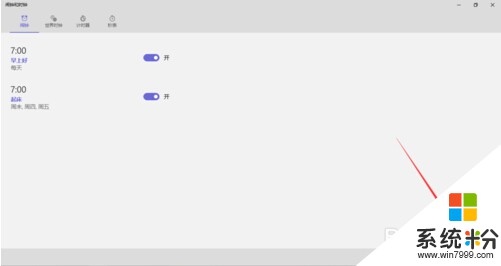
到这里闹钟就设置完成了!注意:Win10中的闹钟需要在电脑开机状态下才可以,休眠、睡展、关机都是不行的哈。